При просмотре страниц в Internet Explorer некоторые из них выдают ошибку скрипта «ActiveXObject is not defined». Это сообщение возникает из-за проблем с кодом JavaScript или VBScript. В большинстве случаев ошибка генерируется сайтом, который просматриваете в IE. Однако может произойти при открытии локальной копии загруженной страницы или загрузке элемента сайта.
Поскольку технология ActiveX принадлежит Internet Explorer, подобные ошибки будут возникать при попытке запустить объекты ActiveX за пределами Майкрософт (в Firefox, Chrome и прочие). Если столкнулись с ошибкой «ActiveXObject is not defined» в браузере, отличном IE, решение заключается в том, чтобы найти аналогичный объект, который выполняет те же функции. Если проблема возникает в IE, есть несколько методов ее решения, включая удаление надстройки, отключение отладки скриптов и прочее.
Отключение отладки сценариев и уведомлений
Даже если это решение не устранит основную причину, можно предотвратить появление ошибки «ActiveXObject не определен» в текущем сеансе серфинга путем отключения отладки скриптов и уведомлений.
Откройте IE, нажмите на кнопку Сервис (значок шестеренки) и выберите Свойства браузера.
На вкладке Дополнительно прокрутите список до раздела Обзор и снимите флажки с опций:
- Отключить отладку сценариев (Internet Explorer)
- Отключить отладку сценариев (другие).
После применения изменений перезагрузите страницу, на которой ранее сталкивались с кодом «ActiveXObject is not defined».
Удаление надстройки
Согласно сообщениям на форумах, ошибки подобные ActiveXobject is not defined, часто вызваны надстройками Internet Explorer. В этом случае попробуйте их отключить, а затем поочередным включением найдите проблемное дополнение.
Чтобы определить причастность одной из надстроек IE к этой проблеме, запустите браузер в безопасном режиме. Если в этом режиме ошибка исчезнет, нужно найти проблемное дополнение.
Откройте командную строку с правами администратора с помощью поиска Windows.
В консоли введите «cd/» и нажмите на Enter, чтобы перейти на диск С.
Затем введите или вставьте команду «C:Program FilesInternet Exploreriexplore.exe» -extoff, чтобы открыть IE в безопасном режиме.
Посетите те же сайты или повторите то действие, которое вызывало сообщение «ActiveXobject is not defined». Если ошибка отсутствует, то к ее возникновению причастно одно из дополнений. Часто проблему вызывает Jive Anywhere.
Откройте IE в обычном режиме, щелкните на значок шестеренки и выберите пункт «Настроить надстройки».
На левой панели щелкните на раскрывающийся список Отображать и выберите Все надстройки. На правой панели поочередно отключите каждую надстройку щелчком правой кнопкой мыши и выбором соответствующего пункта.
Когда найдете и удалите проблемную, включите все остальные.
Если неполадку не удалось исправить указанными способами, остается открыть страницу в другом браузере.
Содержание
- Загрузка ActiveX-компонента не была выполнена — что делать
- Что это за ошибка?
- Как исправить ошибку загрузки компоненты?
- Заключение
- Исправлено: ActiveXobject не определен
- Метод 1: Отключение отладки ошибок и уведомлений
- Метод 2: удалите надстройки, которые могут вызывать проблему
- Метод 3: обратитесь к администраторам веб-сайта
- Ваш браузер не поддерживает или отключил ActiveX [ИСПРАВЛЕНО]
- Ваш браузер не поддерживает или отключил ActiveX [ИСПРАВЛЕНО]
- Как включить ActiveX на моем компьютере?
- 1. Включите ActiveX в Internet Explorer
- 2. Отключите фильтрацию ActiveX
- 3. Включить ActiveX в Chrome
- Как исправить ошибку «ActiveXObject is not defined»?
- Отключение отладки сценариев и уведомлений
- Удаление надстройки
Загрузка ActiveX-компонента не была выполнена — что делать
Пользователи, которые активно работают в сети Интернет, могут встретить проблему при запуске некоторых приложений в браузере — ошибку «Загрузка ActiveX-компонента не была выполнена». Наиболее часто данная проблема появляется в браузере Internet Explorer. Дальше мы постараемся доходчиво объяснить что это такое и как исправить ошибку загрузки этой надстройки.
Ошибка при загрузке ActiveX-компоненты
Что это за ошибка?
Для общего понимания дела, давайте разберемся с предметом самой ошибки — ActiveX-компонентой. Ведь поняв что это такое, сразу можно догадаться про дальнейшие действия.
Технология ActiveX — это набор специальных приложений, которые требуются для воспроизведения различных мультимедийных файлов, плагинов и флеш-компонент в браузере Microsoft Internet Explorer. Данные компоненты идут по умолчанию при установке Windows (XP/7/8/10)
В настоящее время, от этой технологии уже отказались даже в Microsoft, а многие популярные браузеры активно переходят на технологию NPAPI. Но все же, еще есть некоторые девайсы, приложения и веб серверы, которые запрашивают активацию ActiveX.
Также в элементах ActiveX предусмотрены средства безопасности, которые блокируют загрузку нежелательного контента и приложений, собирающих личные данные. Фильтры АктивИкс отслеживают такие веб-сайты и запрещают загрузку данных с них, после чего пользователь видит уведомление об ошибке — «Загрузка ActiveX-компонента не была выполнена». Наиболее актуальна такая ошибка при посещений сайтов онлайн банкинга, которые содержат биржевые бегущие строки, особые панели инструментов и формы ввода данных.
Как исправить ошибку загрузки компоненты?
Итак, есть несколько путей, позволяющих обойти запрет загрузки веб-ресурсов. Мы нашли наиболее простые решения данной проблемы, поэтому пробуйте все их по-пунктам:
- Сразу замечу, для начала выполните банальную перезагрузку сайта, через Ctrl+F5;
- Вторым пунктом будет добавление сайта в список безопасных. Для этого жмите на Шестеренку и выбирайте «Свойства браузера», а дальше сделайте все по предоставленному ниже рисунку. После добавления — перезагрузите веб-сайт.
Исправляем ошибку ActiveX-компоненты в IE
Настройка элементов Активекс
Заключение
Если все эти варианты не помогли, тогда стоит обратиться в поддержку ресурса. Если на этих сайтах возникают подобные сбои, то вполне вероятно, что есть собственные решения в данной ситуации. Надеюсь вы поняли что делать с ошибкой «Загрузка ActiveX-компонента не была выполнена» и как можно её исправить простыми способами.
Источник
Исправлено: ActiveXobject не определен
Некоторые пользователи сообщают, что почти каждая страница, которую они пытаются открыть в Internet Explorer, генерирует следующую ошибку сценария: « ActiveXObject не определен «. Другие сообщают, что эта конкретная проблема встречается только на нескольких веб-страницах.
Большинство сообщений об ошибках сценария отображается IE (Internet Explorer), когда есть проблема с кодом JavaScript или VBScript. Эти ошибки, скорее всего, вызваны веб-сайтом, который вы в настоящее время просматриваете с помощью Internet Explorer. Однако есть подтвержденные случаи, когда ошибка вызвана ошибкой при загрузке веб-страницы локально или при загрузке элемента веб-страницы.
Поскольку технология ActiveX является проприетарной для Internet Explorer, ожидается, что ошибки такого рода возникнут, если вы пытаетесь запустить объекты ActiveX вне сферы деятельности Microsoft (в Chrome, Opera, Firefox и т. д.). Если вы столкнулись с ошибкой ActiveXObject is not defined в браузере, отличном от Internet Explorer, решение состоит в том, чтобы найти в вашем браузере эквивалентный объект, который выполняет те же функции.
Если проблема возникает в Internet Explorer, есть несколько тактик, которые использовали другие пользователи для решения или обхода проблемы (решения, начиная от удаления надстройки и заканчивая отключением отладки сценария). Если вы оказались в такой же ситуации, мы собрали набор методов, которые успешно использовали другие пользователи в аналогичной ситуации. Пожалуйста, следуйте приведенным ниже методам по порядку, пока не найдете тот, который решит проблему в вашей конкретной ситуации. Начнем!
Метод 1: Отключение отладки ошибок и уведомлений
Во всех версиях Internet Explorer включена отладка скриптов и уведомления по умолчанию выключено. Несмотря на то, что это не устранит основную причину проблемы, вы можете предотвратить ошибку ActiveXobject is not defined , мешающую вашему сеансу навигации, отключив отладку ошибок скрипта и уведомления.
Если вы получаете ошибки ActiveXobject is not defined , которые не влияют на функциональность посещаемых вами веб-сайтов, вы можете следовать приведенному ниже руководству, чтобы отключить отладку ошибок скрипта и уведомления. в настройках Internet Explorer:
- Откройте Internet Explorer предпочтительным способом.
- Нажмите кнопку Инструменты (значок шестеренки) затем выберите Свойства обозревателя .
- В параметрах Интернета перейдите на вкладку «Дополнительно» и снимите флажки, связанные с Отключить отладку сценариев (Internet Explorer) и Отключить отладку сценариев (Другое) ..
- Нажмите кнопку Appy , чтобы сохранить изменения и перезагрузить веб-страницу, на которой ранее отображалась ошибка ActiveXObject is not defined . . Если всплывающая ошибка все еще возникает, перейдите к следующему методу, указанному ниже.
Метод 2: удалите надстройки, которые могут вызывать проблему
Согласно многочисленным отчетам пользователей, ошибки ActiveXobject не определены , часто вызваны надстройками Internet Explorer. Некоторым пользователям удалось решить проблему, удалив или отключив все надстройки, которые могли вызывать проблему, до тех пор, пока им не удалось определить виновника.
Самый элегантный способ проверить, есть ли у одного из Internet Explorer. надстройки вызывают проблему, чтобы запустить браузер в безопасном режиме. Если проблема больше не возникает, когда Internet Explorer находится в безопасном режиме, вы, вероятно, можете предположить, что одна надстройка виновата в ошибке ActiveXobject is not defined . Вот краткое руководство по запуску Internet Explorer в безопасном режиме:
- Нажмите клавишу Windows + R , чтобы открыть команду «Выполнить». Затем введите « cmd » и нажмите Enter , чтобы открыть окно командной строки .
- В окне командной строки введите « cd/» и нажмите Enter , чтобы получить пустое приглашение C:
- В пустое приглашение C: введите или вставьте «C: Program Files Internet Explorer iexplore.exe ”-extoff и нажмите Enter , чтобы открыть версию Internet Explorer в безопасном режиме.
- Посетите те же веб-сайты или воспроизведите то же поведение, которое вызывало ошибку ActiveXobject is not defined . Если ошибки не возникают в безопасном режиме, очевидно, что виновата одна из надстроек.
Если вы подтвердили, что одна из ваших активных надстроек вызывает ActiveXobject не определен ошибка, следуйте инструкциям ниже, чтобы систематически отключать надстройки, пока вам не удастся найти виновника:
Примечание. Пользователи часто сообщают, что надстройка Jive Anywhere IE отвечает за появление ошибки ActiveXobject is not defined .
- Откройте Internet Explorer, щелкните значок инструментов (значок шестеренки) и выберите Управление надстройками .
- На левой панели установите Все надстройки (в разделе Показать) , чтобы убедиться, что вы не пропустите ни одной установленной надстройки.
- Выбрав все надстройки, перейдите на правую панель и систематически отключите каждую надстройку, щелкнув правой кнопкой мыши на нем и выбирай g Отключить и проверить, имеет ли это значение.
Примечание. Вы можете исключить дополнения, опубликованные Microsoft, поскольку они в целом безопасны. Вы можете значительно упростить процесс, отключив надстройки, которые не были проверены в первую очередь.
- После того, как вы найдете виновника, вы можете повторно включить остальные надстройки, которые были определены для не вызывает проблемы.
Метод 3: обратитесь к администраторам веб-сайта
Если указанные выше методы не активированы Чтобы обойти ошибку ActiveXobject is not defined , проблема может быть вызвана внутренней проблемой веб-сайта, которую вы не можете исправить.
Есть несколько отчетов в котором пользователь сообщает, что проблема вызвана ошибкой совместимости между IE7 и IE7, которую может исправить только веб-мастер.
Чтобы убедиться, что ошибка не вызвана вашим браузером, попробуйте открыть тот же веб-страницу в другом браузере и посмотрите, не повторяется ли проблема. Если проблема все еще возникает независимо от того, какой браузер вы используете, очень высока вероятность, что проблема находится в руках веб-мастера, и у вас нет средств исправить ее с вашей стороны.
Чтобы решить эту проблему, вам остается только обратиться к администратору веб-сайта и попросить провести расследование в отношении вашей проблемы.
Источник
Ваш браузер не поддерживает или отключил ActiveX [ИСПРАВЛЕНО]
Ваш браузер не поддерживает или отключил ActiveX [ИСПРАВЛЕНО]
ActiveX — это проприетарная функция от Microsoft для Internet Explorer , разработанная для предоставления эксклюзивных элементов управления, необходимых для доступа и отображения определенного веб-содержимого.
Однако бывают случаи, когда ActiveX работает неправильно (Internet Explorer) или отсутствует (в основном любой другой браузер), и вы увидите, что ваш браузер не поддерживает или отключил ошибку ActiveX.
Узнайте, как это исправить ниже.
Как включить ActiveX на моем компьютере?
1. Включите ActiveX в Internet Explorer
Чтобы включить ActiveX в Internet Explorer, выполните следующие действия:
- Запустите Internet Explorer на вашем компьютере.
- Перейдите к значку «Инструменты» (шестеренка) и щелкните по нему.
- Выберите параметры Интернета.
- Теперь нажмите на вкладку Безопасность.
- Нажмите на пользовательский уровень .
- Перейдите к элементам управления ActiveX и плагинам .
- Включите следующие команды:
Автоматическая подсказка для элементов управления ActiveX
Двоичные и скриптовые поведения
Отображение видео и анимации на веб-странице
Загрузить подписанные элементы управления ActiveX
Запустите элементы управления Active X и плагины
7. Нажмите ОК> ОК .
Проверьте, решена ли проблема.
2. Отключите фильтрацию ActiveX
- Запустите ваш браузер.
- Перейдите на целевой сайт.
- Перейдите к панели веб-адресов, найдите значок «заблокирован» и нажмите на него.
- Выберите Отключить фильтрацию ActiveX .
- Повторите процедуру для всех желаемых сайтов.
3. Включить ActiveX в Chrome
- Загрузите расширение IE Tab для имитации Internet Explorer в Chrome здесь .
- Когда вы попадете на сайты, связанные с ActiveX, просто щелкните значок вкладки IE в верхнем правом углу, чтобы запустить его в движке Internet Explorer.
Надеюсь, вы найдете этот пост полезным.
СВЯЗАННЫЕ СТАТЬИ, ЧТОБЫ ПРОВЕРИТЬ:
Источник
Как исправить ошибку «ActiveXObject is not defined»?
При просмотре страниц в Internet Explorer некоторые из них выдают ошибку скрипта «ActiveXObject is not defined». Это сообщение возникает из-за проблем с кодом JavaScript или VBScript. В большинстве случаев ошибка генерируется сайтом, который просматриваете в IE. Однако может произойти при открытии локальной копии загруженной страницы или загрузке элемента сайта.
Поскольку технология ActiveX принадлежит Internet Explorer, подобные ошибки будут возникать при попытке запустить объекты ActiveX за пределами Майкрософт (в Firefox, Chrome и прочие). Если столкнулись с ошибкой «ActiveXObject is not defined» в браузере, отличном IE, решение заключается в том, чтобы найти аналогичный объект, который выполняет те же функции. Если проблема возникает в IE, есть несколько методов ее решения, включая удаление надстройки, отключение отладки скриптов и прочее.
Отключение отладки сценариев и уведомлений
Даже если это решение не устранит основную причину, можно предотвратить появление ошибки «ActiveXObject не определен» в текущем сеансе серфинга путем отключения отладки скриптов и уведомлений.
Откройте IE, нажмите на кнопку Сервис (значок шестеренки) и выберите Свойства браузера.
На вкладке Дополнительно прокрутите список до раздела Обзор и снимите флажки с опций:
- Отключить отладку сценариев (Internet Explorer)
- Отключить отладку сценариев (другие).
После применения изменений перезагрузите страницу, на которой ранее сталкивались с кодом «ActiveXObject is not defined».
Удаление надстройки
Согласно сообщениям на форумах, ошибки подобные ActiveXobject is not defined, часто вызваны надстройками Internet Explorer. В этом случае попробуйте их отключить, а затем поочередным включением найдите проблемное дополнение.
Чтобы определить причастность одной из надстроек IE к этой проблеме, запустите браузер в безопасном режиме. Если в этом режиме ошибка исчезнет, нужно найти проблемное дополнение.
Откройте командную строку с правами администратора с помощью поиска Windows.
В консоли введите «cd/» и нажмите на Enter, чтобы перейти на диск С.
Затем введите или вставьте команду «C:Program FilesInternet Exploreriexplore.exe» -extoff , чтобы открыть IE в безопасном режиме.
Посетите те же сайты или повторите то действие, которое вызывало сообщение «ActiveXobject is not defined». Если ошибка отсутствует, то к ее возникновению причастно одно из дополнений. Часто проблему вызывает Jive Anywhere.
Откройте IE в обычном режиме, щелкните на значок шестеренки и выберите пункт «Настроить надстройки».
На левой панели щелкните на раскрывающийся список Отображать и выберите Все надстройки. На правой панели поочередно отключите каждую надстройку щелчком правой кнопкой мыши и выбором соответствующего пункта.
Когда найдете и удалите проблемную, включите все остальные.
Если неполадку не удалось исправить указанными способами, остается открыть страницу в другом браузере.
Источник
Некоторые пользователи сообщают, что почти каждая страница, которую они пытаются открыть в Internet Explorer, генерирует следующую ошибку сценария: «ActiveXObject не определен«. Другие сообщают, что эта конкретная проблема встречается только на нескольких веб-страницах.
Большинство сообщений об ошибках сценария отображается IE (Internet Explorer), когда есть проблема с кодом JavaScript или VBScript. Эти ошибки, скорее всего, вызваны веб-сайтом, который вы в настоящее время просматриваете с помощью Internet Explorer. Однако есть подтвержденные случаи, когда ошибка возникает из-за ошибки при загрузке веб-страницы локально или при загрузке элемента веб-страницы.
Поскольку технология ActiveX является проприетарной для Internet Explorer, ожидается, что ошибки такого рода могут возникнуть, если вы пытаетесь запустить объекты ActiveX вне сферы деятельности Microsoft (в Chrome, Opera, Firefox и т. Д.). Если вы столкнулись с ActiveXObject не определен ошибка в браузере, отличном от Internet Explorer, решение состоит в том, чтобы найти в вашем браузере эквивалентный объект, который выполняет те же функции.
Если проблема обнаруживается в Internet Explorer, есть несколько тактик, которые использовали другие пользователи для решения или обхода проблемы (решения варьируются от удаления надстройки до отключения отладки скриптов). Если вы оказались в такой же ситуации, мы собрали набор методов, которые успешно использовали другие пользователи в аналогичной ситуации. Пожалуйста, следуйте приведенным ниже методам по порядку, пока не обнаружите тот, который решит проблему в вашей конкретной ситуации. Давай начнем!
Метод 1: отключение отладки ошибок и уведомлений
Во всех версиях Internet Explorer отладка скриптов и уведомления по умолчанию отключены. Даже если это не устранит основную причину проблемы, вы можете предотвратить ActiveXobject не определен ошибка из-за того, что вы не мешаете сеансу навигации, отключив отладку ошибок скрипта и уведомления.
Если вы получаете ActiveXobject не определен ошибки, которые не влияют на функциональность посещаемых вами веб-сайтов, вы можете следовать приведенному ниже руководству, чтобы отключить отладку ошибок скрипта и уведомления в настройках Internet Explorer:
- Откройте Internet Explorer любым удобным для вас способом.
- Нажми на Кнопка инструментов (значок шестеренки) затем выберите настройки интернета.
- В настройках Интернета перейдите на вкладку «Дополнительно» и снимите флажки, связанные с Отключить отладку скриптов (Internet Explorer) и Отключить отладку скриптов (Другое).
- Ударь Appy кнопку, чтобы сохранить изменения и перезагрузить веб-страницу, которая ранее показывала ActiveXObject не определен ошибка. Если всплывающая ошибка все еще возникает, перейдите к следующему способу ниже.
Метод 2: удалите надстройки, которые могут вызывать проблему
Согласно многочисленным отчетам пользователей, ActiveXobject не определен ошибки часто вызываются надстройками Internet Explorer. Некоторым пользователям удалось решить проблему, удалив или отключив все надстройки, которые могли вызывать проблему, до тех пор, пока им не удалось определить виновника.
Самый элегантный способ проверить, не вызывает ли проблема одна из надстроек Internet Explorer, – это запустить браузер в безопасном режиме. Если проблема больше не возникает, когда Internet Explorer находится в безопасном режиме, вы, вероятно, можете предположить, что одна надстройка виновата в ActiveXobject не определен ошибка. Вот краткое руководство по запуску Internet Explorer в безопасном режиме:
- Нажмите Клавиша Windows + R , чтобы открыть команду «Выполнить». Затем введите «cmd»И нажмите Войти открыть Командная строка окно.
- В окне командной строки введите «CD/»И нажмите Войти чтобы получить пустую подсказку C :.
- В пустом приглашении C: введите или вставьте «C: Program Files Internet Explorer iexplore.exe» -extoff и нажмите Войти , чтобы открыть версию Internet Explorer в безопасном режиме.
- Посетите те же веб-сайты или воспроизведите то же поведение, которое вызывало ActiveXobject не определен ошибки. Если ошибки не возникают в безопасном режиме, очевидно, что виновата одна из надстроек.
Если вы подтвердили, что одна из ваших активных надстроек вызывает ActiveXobject не определен ошибка, выполните следующие действия, чтобы систематически отключать надстройки, пока вам не удастся найти виновника:
Примечание: Пользователи часто сообщают, что надстройка Jive Anywhere IE отвечает за появление ActiveXobject не определен ошибка.
- Откройте Internet Explorer и щелкните значок значок инструментов (значок шестеренки) и выберите Управление дополнениями.
- Используя левую панель, установите Все дополнения (в разделе “Показать”) чтобы убедиться, что вы не пропустите ни одного установленного дополнения.
- Выбрав все надстройки, перейдите на правую панель и систематически отключите каждую надстройку, щелкнув ее правой кнопкой мыши и выбрав Отключить и проверка того, имеет ли это значение.
Примечание: Возможно, вы захотите исключить дополнения, опубликованные Microsoft, поскольку они в целом безопасны. Вы можете значительно упростить процесс, отключив надстройки, которые не были проверены в первую очередь.
- Как только у вас будет виноват, вы можете повторно включить остальные надстройки, которые, как было установлено, не вызывают проблемы.
Способ 3. Обратитесь к администраторам сайта.
Если описанные выше методы не позволили вам обойти ActiveXobject не определен ошибка может быть вызвана внутренней проблемой веб-сайта, которую вы не можете исправить.
Есть несколько отчетов, в которых пользователи сообщают, что проблема вызвана ошибкой совместимости между IE7 и IE7, которую может исправить только веб-мастер.
Чтобы убедиться, что ошибка не вызвана вашим браузером, попробуйте открыть ту же веб-страницу в другом браузере и посмотрите, повторяется ли проблема. Если проблема все еще возникает вне зависимости от того, какой браузер вы используете, очень высока вероятность, что проблема находится в руках веб-мастера, и у вас нет средств исправить ее с вашей стороны.
Чтобы решить эту проблему, вам остается только обратиться к администратору веб-сайта и попросить провести расследование в отношении вашей проблемы.
i want to create text file in local, when i browse in Google chrome click of the button it is showing error like ActiveXObject is not defined and when i browse in safari click of the button it is showing error like can’t find variable: ActiveXObject . any one can help me.how can i achieve and create file .Thanq
<script>
function createFile() {
var object = new ActiveXObject("Scripting.FileSystemObject");
var file = object.CreateTextFile("C:\Hello.txt", true);
file.WriteLine('Hello World');
alert('Filecreated');
file.WriteLine('Hope is a thing with feathers, that perches on the soul.');
file.Close();
}
</script>
<input type="Button" value="Create File" onClick='createFile()'>
asked Jun 19, 2012 at 13:08
Ramesh LamaniRamesh Lamani
1,1173 gold badges25 silver badges54 bronze badges
1
ActiveXObject is available only on IE browser. So every other useragent will throw an error
On modern browser you could use instead File API or File writer API (currently implemented only on Chrome)
answered Jun 19, 2012 at 13:09
Fabrizio CalderanFabrizio Calderan
120k26 gold badges164 silver badges177 bronze badges
2
ActiveXObject is non-standard and only supported by Internet Explorer on Windows.
There is no native cross browser way to write to the file system without using plugins, even the draft File API gives read only access.
If you want to work cross platform, then you need to look at such things as signed Java applets (keeping in mind that that will only work on platforms for which the Java runtime is available).
answered Jun 19, 2012 at 13:09
QuentinQuentin
904k122 gold badges1199 silver badges1325 bronze badges
A web app can request access to a sandboxed file system by calling window.requestFileSystem(). Works in Chrome.
window.requestFileSystem = window.requestFileSystem || window.webkitRequestFileSystem;
var fs = null;
window.requestFileSystem(window.TEMPORARY, 1024 * 1024, function (filesystem) {
fs = filesystem;
}, errorHandler);
fs.root.getFile('Hello.txt', {
create: true
}, null, errorHandler);
function errorHandler(e) {
var msg = '';
switch (e.code) {
case FileError.QUOTA_EXCEEDED_ERR:
msg = 'QUOTA_EXCEEDED_ERR';
break;
case FileError.NOT_FOUND_ERR:
msg = 'NOT_FOUND_ERR';
break;
case FileError.SECURITY_ERR:
msg = 'SECURITY_ERR';
break;
case FileError.INVALID_MODIFICATION_ERR:
msg = 'INVALID_MODIFICATION_ERR';
break;
case FileError.INVALID_STATE_ERR:
msg = 'INVALID_STATE_ERR';
break;
default:
msg = 'Unknown Error';
break;
};
console.log('Error: ' + msg);
}
More info here.
answered Jun 19, 2012 at 13:28
jasssonpetjasssonpet
2,07915 silver badges18 bronze badges
1
Some users have been reporting that almost every page that they try to open in Internet Explorer generates the following script error: “ActiveXObject is not defined“. Others report that this particular issue is only encountered with several web pages.
Most script error messages are displayed by IE (Internet Explorer) when there is a problem with a JavaScript or VBScript code. These errors are most likely triggered by the website that you are currently viewing with Internet Explorer. However, there are confirmed instances where the error is caused because of an error when downloading a webpage locally or when downloading a web page element.
Since the ActiveX technology is proprietary to Internet Explorer, errors of this kind are expected to be encountered if you’re trying to run ActiveX objects outside of Microsoft’s sphere (on Chrome, Opera, Firefox, etc.). If you’re encountering the ActiveXObject is not defined error on a browser different than Internet Explorer, the solution is to find an equivalent object in your browser that performs the same functionality.
If the issue is encountered on Internet Explorer, there are several tactics that other users have used to resolve or circumvent the issue (solutions ranging from uninstalling an add-in to disable script debugging). If you find yourself in the same situation, we have put together a collection of methods that other users in a similar situation have used successfully. Please follow the methods below in order until you discover one that resolves the issue in your particular situation. Let’s begin!
Method 1: Disabling Error debugging and notifications
In all Internet Explorer versions, script debugging and notifications are turned off by default. Even though this won’t treat the root cause of the problem, you can prevent the ActiveXobject is not defined error from bothering your navigation session by disabling script error debugging and notifications.
If you are getting ActiveXobject is not defined errors that don’t affect the functionality of the websites you’re visiting, you can follow the guide below to disable script error debugging and notifications from Internet Explorer’s settings:
- Open Internet Explorer via your preferred method.
- Click on the Tools button (gear icon) then select Internet Options.
- Inside Internet options, go to the Advanced tab and uncheck the boxes associated with Disable script debugging (Internet Explorer) and Disable script debugging (Other).
- Hit the Appy button to save the changes and reload the web page that was previously showing the ActiveXObject is not defined error. If the pop-up error is still occurring, continue down with the next method below.
Method 2: Uninstall add-ins that might be causing the issue
As per numerous user reports, ActiveXobject is not defined errors are often caused by Internet Explorer add-ons. Some users have managed to resolve the issue by uninstalling or disabling every add-on that might be causing the issue until they managed to identify the culprit.
The most elegant way to confirm if one of Internet Explorer’s add-ons is causing the issue is to start the browser in Safe Mode. If the issue is no longer occurring while Internet Explorer is in Safe Mode, you can probably assume that one add-on is to blame for the ActiveXobject is not defined error. Here’s a quick guide on starting Internet Explorer in Safe Mode:
- Press Windows key + R to open up a Run command. Then, type “cmd” and press Enter to open up a Command Prompt window.
- Inside the Command Prompt window, type “cd/” and press Enter to get a blank C: prompt.
- In the blank C: prompt, type or paste “C:Program FilesInternet Exploreriexplore.exe” -extoff and press Enter to open a Safe Mode version of Internet Explorer.
- Visit the same websites or reproduce the same behavior that was causing the ActiveXobject is not defined errors. If the errors are not occurring while in Safe Mode, it’s clear that one of the add-ons are to blame.
If you confirmed that one of your active add-ons is causing the ActiveXobject is not defined the error, follow the steps down below to systematically disable the add-ons until you manage to find your culprit:
Note: Jive Anywhere IE add-on is often reported by users as being responsible for the apparition of the ActiveXobject is not defined error.
- Open Internet Explorer and click on the tools icon (gears icon) and select Manage add-ons.
- Using the left pane, set All add-ons (under Show) to make sure you don’t miss any installed add-ons.
- With all the add-ons selected, move over to the right-pane and systematically disable each add-on by right-clicking on it and choosing Disable and testing whether it made any difference.
Note: You might want to exclude add-ons published by Microsoft since they are generally safe. You can streamline the process a lot by disabling the add-ons that are not verified first.
- Once you have your culprit, you can re-enable the rest of the add-ons that where determined to not cause the issue.
Method 3: Contact the website administrators
If the methods above have not enabled you to circumvent the ActiveXobject is not defined error, the issue might be caused by an internal website problem that you can’t possibly fix.
There are several reports in which user reports that the issue is caused by a compatibility glitch between IE7 and IE7 that only the webmaster can remedy.
To make sure that the error is not produced by your browser, try opening the same web page with a different browser and see if the issue repeats itself. If the problem is still occurring regardless of the browser you’re using, there’s a very high chance that the issue is in the hands of the webmaster and you have no means of fixing it from your side.
To resolve the issue, you’re only choice is to contact the website administrator and ask for an investigation in regards to your issue.
Kevin Arrows
Kevin Arrows is a highly experienced and knowledgeable technology specialist with over a decade of industry experience. He holds a Microsoft Certified Technology Specialist (MCTS) certification and has a deep passion for staying up-to-date on the latest tech developments. Kevin has written extensively on a wide range of tech-related topics, showcasing his expertise and knowledge in areas such as software development, cybersecurity, and cloud computing. His contributions to the tech field have been widely recognized and respected by his peers, and he is highly regarded for his ability to explain complex technical concepts in a clear and concise manner.

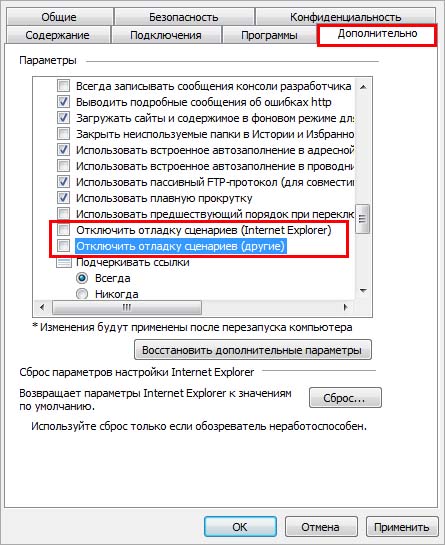
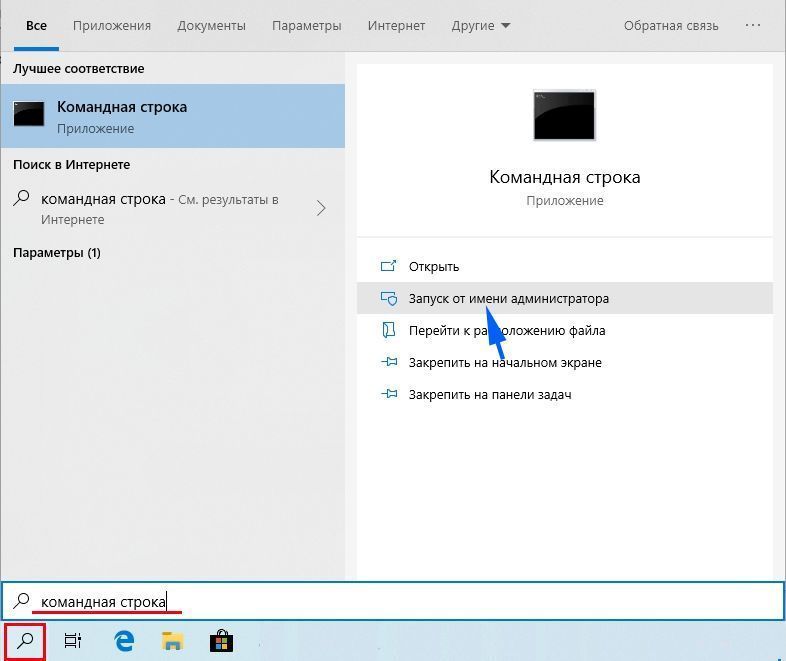
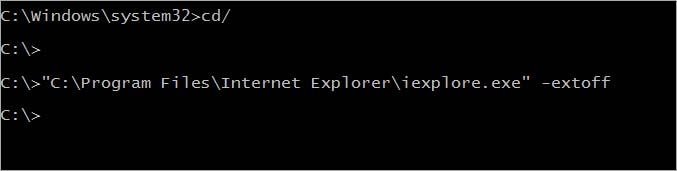
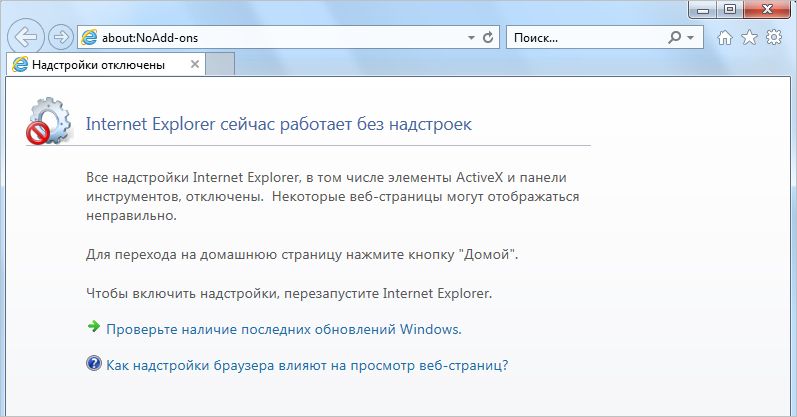

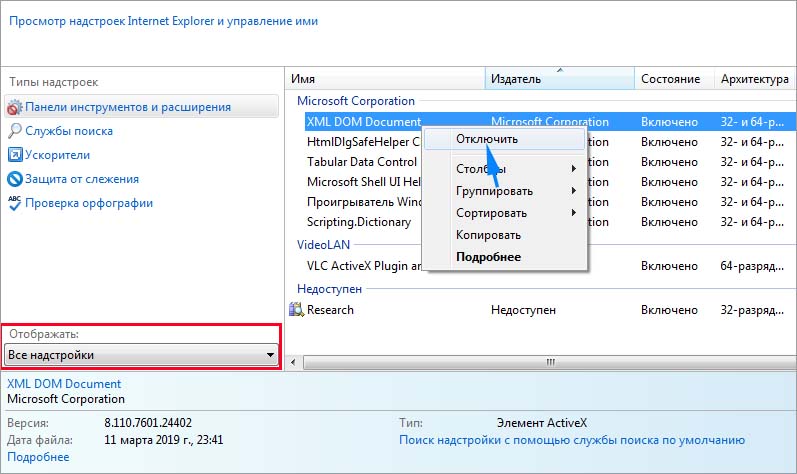












 Примечание: Возможно, вы захотите исключить дополнения, опубликованные Microsoft, поскольку они в целом безопасны. Вы можете значительно упростить процесс, отключив надстройки, которые не были проверены в первую очередь.
Примечание: Возможно, вы захотите исключить дополнения, опубликованные Microsoft, поскольку они в целом безопасны. Вы можете значительно упростить процесс, отключив надстройки, которые не были проверены в первую очередь.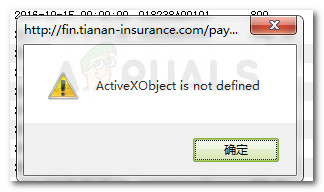
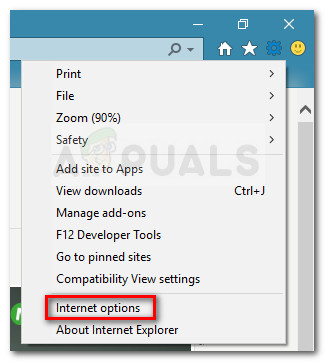

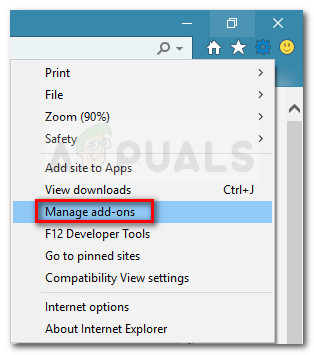
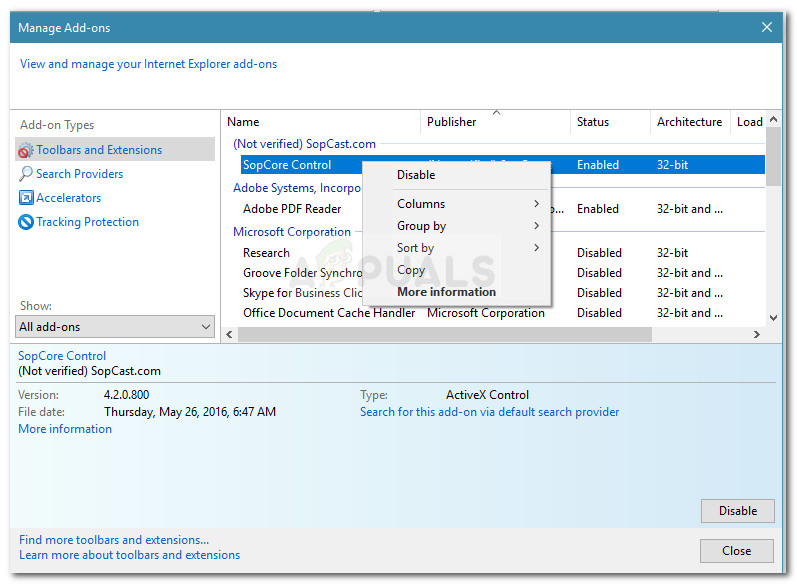 Note: You might want to exclude add-ons published by Microsoft since they are generally safe. You can streamline the process a lot by disabling the add-ons that are not verified first.
Note: You might want to exclude add-ons published by Microsoft since they are generally safe. You can streamline the process a lot by disabling the add-ons that are not verified first.